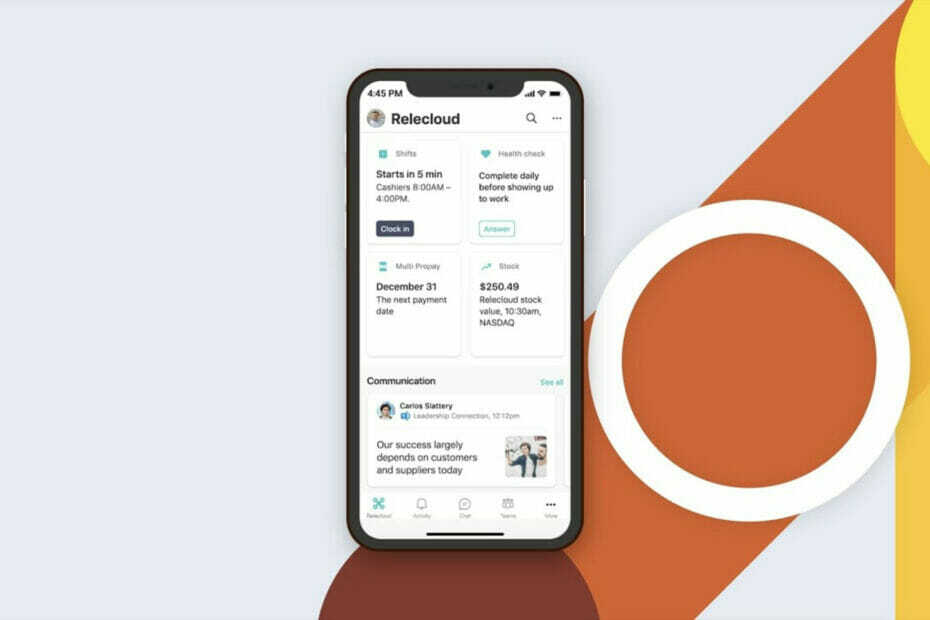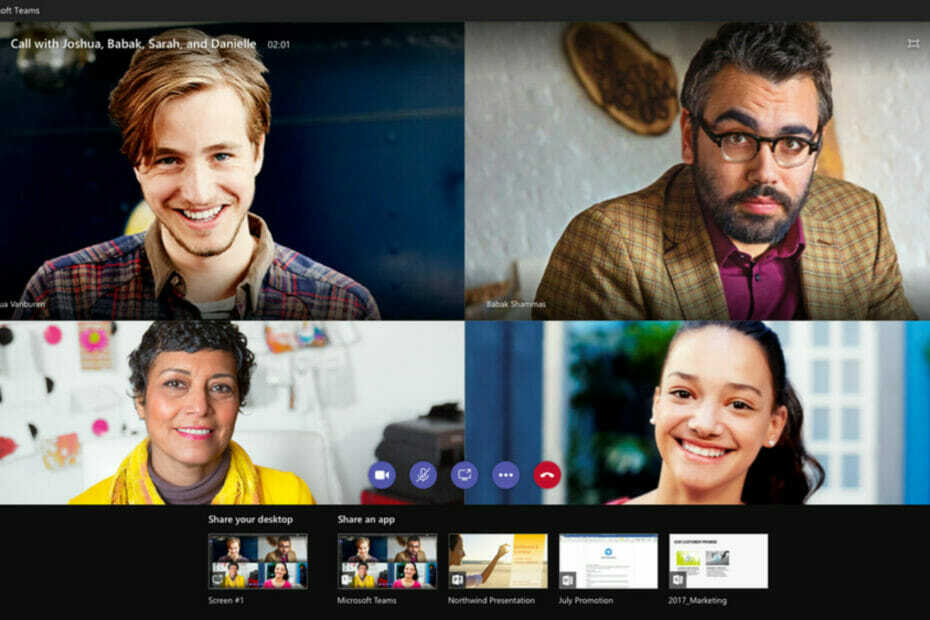Intelligent Recap este disponibil acum pe platforma Teams.
- Intelligent Recap este o caracteristică bazată pe inteligență artificială care vă va ușura drumul prin întâlniri.
- Vine cu propriile sugestii, note și sarcini.
- Este disponibil doar pe Teams Premium.
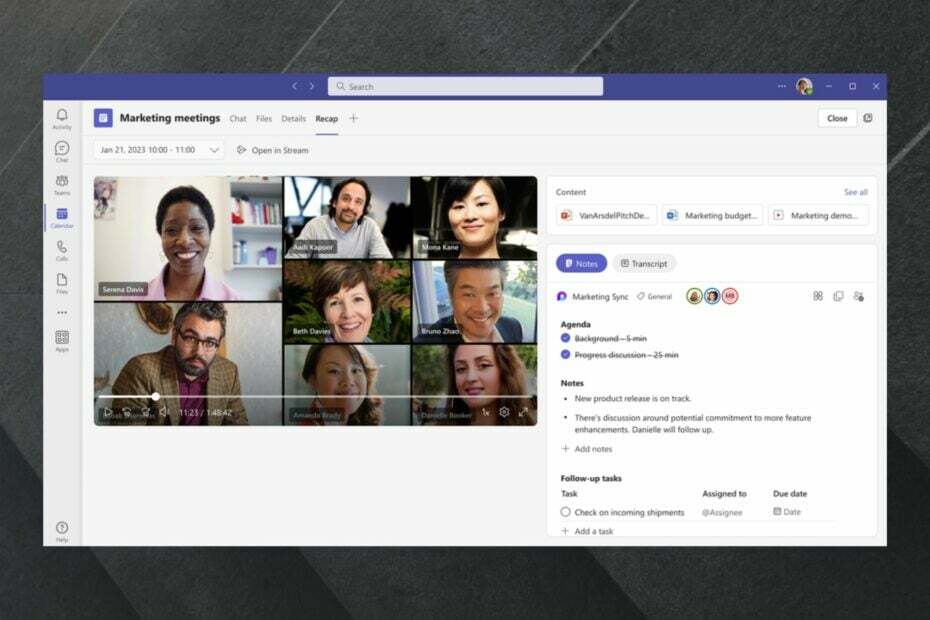
XINSTALAȚI FÂND CLIC PE DESCARCARE FIȘIER
- Descărcați Instrumentul de reparare PC Restoro care vine cu tehnologii brevetate (brevet disponibil Aici).
- Clic Incepe scanarea pentru a găsi probleme Windows care ar putea cauza probleme PC-ului.
- Clic Repara tot pentru a remedia problemele care afectează securitatea și performanța computerului.
- Restoro a fost descărcat de 0 cititorii luna aceasta.
Intelligent Recap, o nouă caracteristică bazată pe inteligență artificială pentru Microsoft Teams, este în sfârșit disponibilă pentru uz general și
pare incitant.Microsoft a anunțat caracteristica cu puțin timp în urmă pt Echipa Premium, o versiune a platformei potrivită pentru afaceri, iar acum a sosit.
Deci, ce este Intelligent Recap? Practic, este un instrument care folosește inteligența artificială pentru a oferi o imagine de ansamblu detaliată a întâlnirilor tale profesionale. Dar există mai mult. Intelligent Recap vine cu propriul plan de acțiune bazat pe discuțiile de la întâlnire.
Astfel, prin luarea de notițe și făcând sugestii pe baza notelor, instrumentul economisește mult timp pentru persoanele care, din diferite motive, nu reușesc să obțină toate informațiile necesare de la o întâlnire. Potrivit unui studiu realizat de Microsoft:
- 55% dintre persoanele care participă la o întâlnire raportează că următorii pași sunt neclari la sfârșitul acesteia
- 56% dintre persoanele care participă la o întâlnire raportează că este greu de rezumat ceea ce s-a întâmplat în acea întâlnire
Deci, are sens să existe o astfel de caracteristică acum. Cum funcționează, ați întreba? Urmăriți-vă și vă vom arăta.
Iată cum puteți utiliza Intelligent Recap în întâlnirile dvs. Teams
În primul rând, aveți nevoie de o licență Team Premium și înregistrarea întâlnirii și transcrierea activată. Intelligent Recap funcționează după ce întâlnirile sunt înregistrate și transcrise.
- Pe platforma Microsoft Teams, aveți un nou panou, numit Recapitulare. Mergeți acolo și faceți clic pe el.
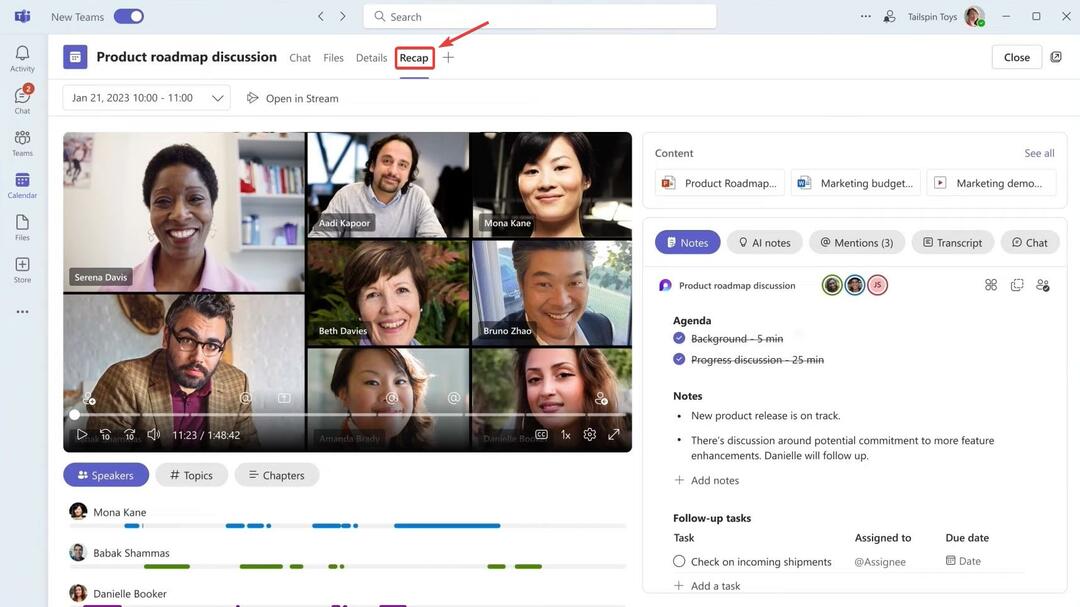
- În panoul Recapitulare, acum puteți urmări întâlnirea înregistrată și puteți găsi informații valoroase aici. La prima vedere, puteți verifica întâlnirea pentru mențiunile dvs. Puteți face acest lucru făcând clic pe @ deasupra videoclipului.
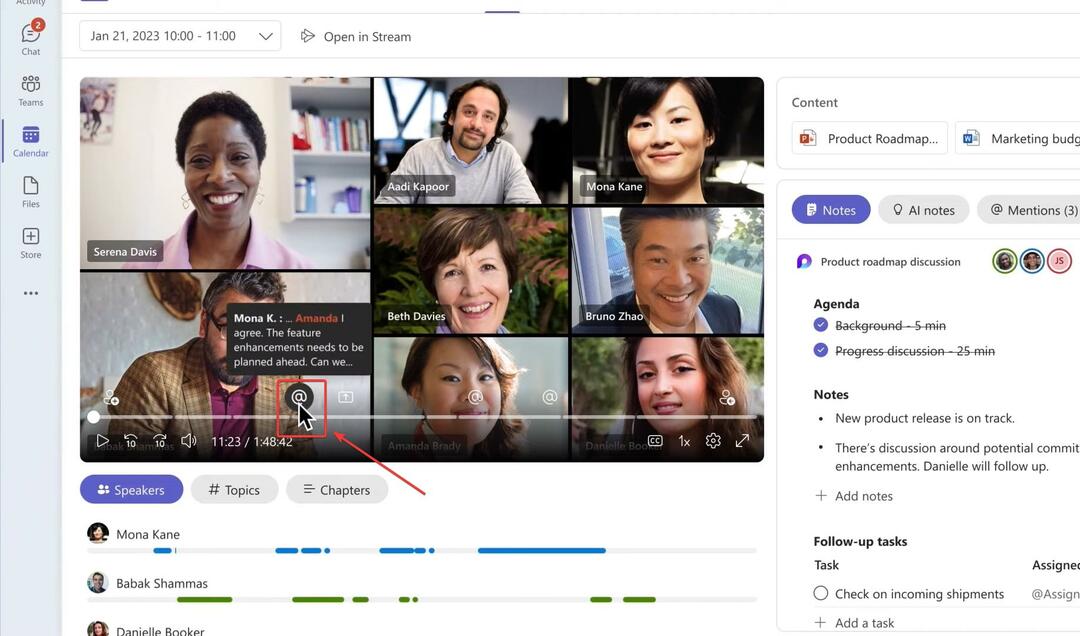
- Sau mergând la Mențiuni opțiune.
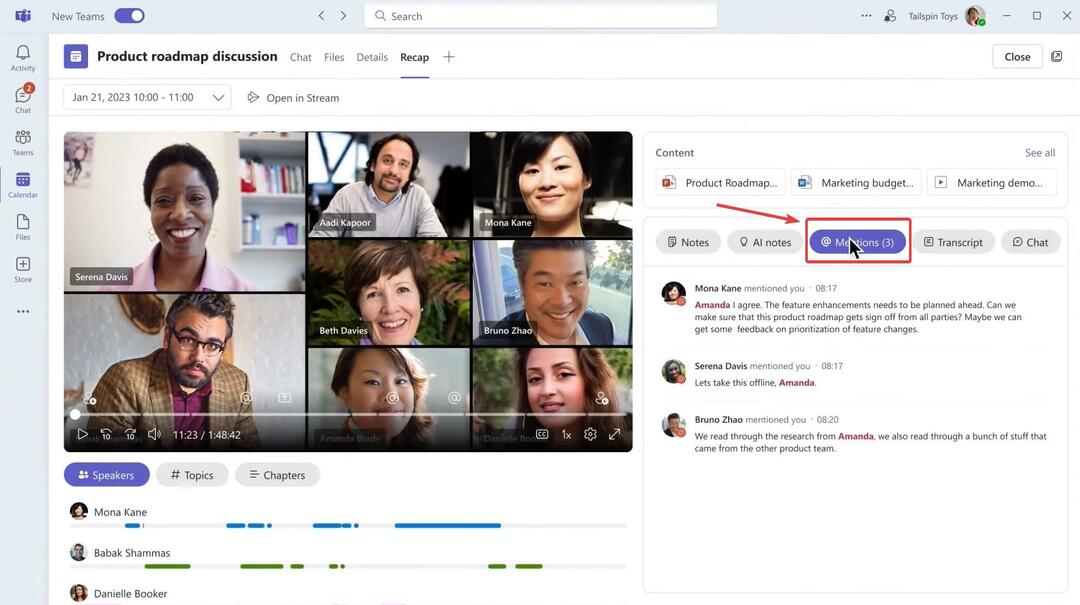
- Panoul Recap este intuitiv, puteți accesa Note lăsat de membrii echipei tale. Cu toate acestea, puteți verifica și Note AI, făcând clic pe ele, chiar lângă Note.

- Dacă derulați în jos, puteți găsi și Sarcini sugerate de AI.
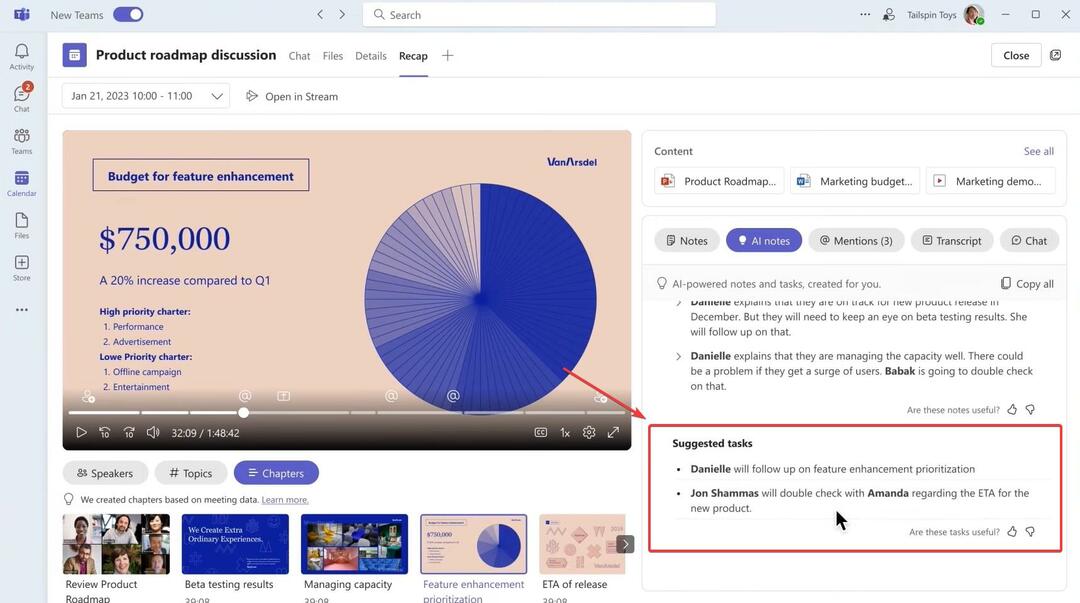
Puteți, de asemenea, să utilizați Recapitulare inteligentă pentru a vedea transcrierea întâlnirii, iar opțiunea Chat vă va oferi informații despre discuțiile care au avut loc în cadrul întâlnirii.
Microsoft Teams devine cu siguranță cea mai bună platformă pentru muncă. Recent, Teams s-a bucurat de multă popularitate și o mulțime de funcții noi vor veni în curând pe platformă.
Și din moment ce AI are cel mai mare accent al Microsoft, este firesc că Intelligent Recap este o caracteristică bazată pe inteligență artificială.
Ce părere aveți despre această caracteristică? Ești entuziasmat de asta? Anunțați-ne în secțiunea de comentarii de mai jos.
Mai aveți probleme? Remediați-le cu acest instrument:
SPONSORIZAT
Dacă sfaturile de mai sus nu v-au rezolvat problema, este posibil ca computerul să întâmpine probleme mai profunde cu Windows. Iti recomandam descărcarea acestui instrument de reparare a PC-ului (evaluat excelent pe TrustPilot.com) pentru a le adresa cu ușurință. După instalare, faceți clic pe butonul Incepe scanarea butonul și apoi apăsați pe Repara tot.